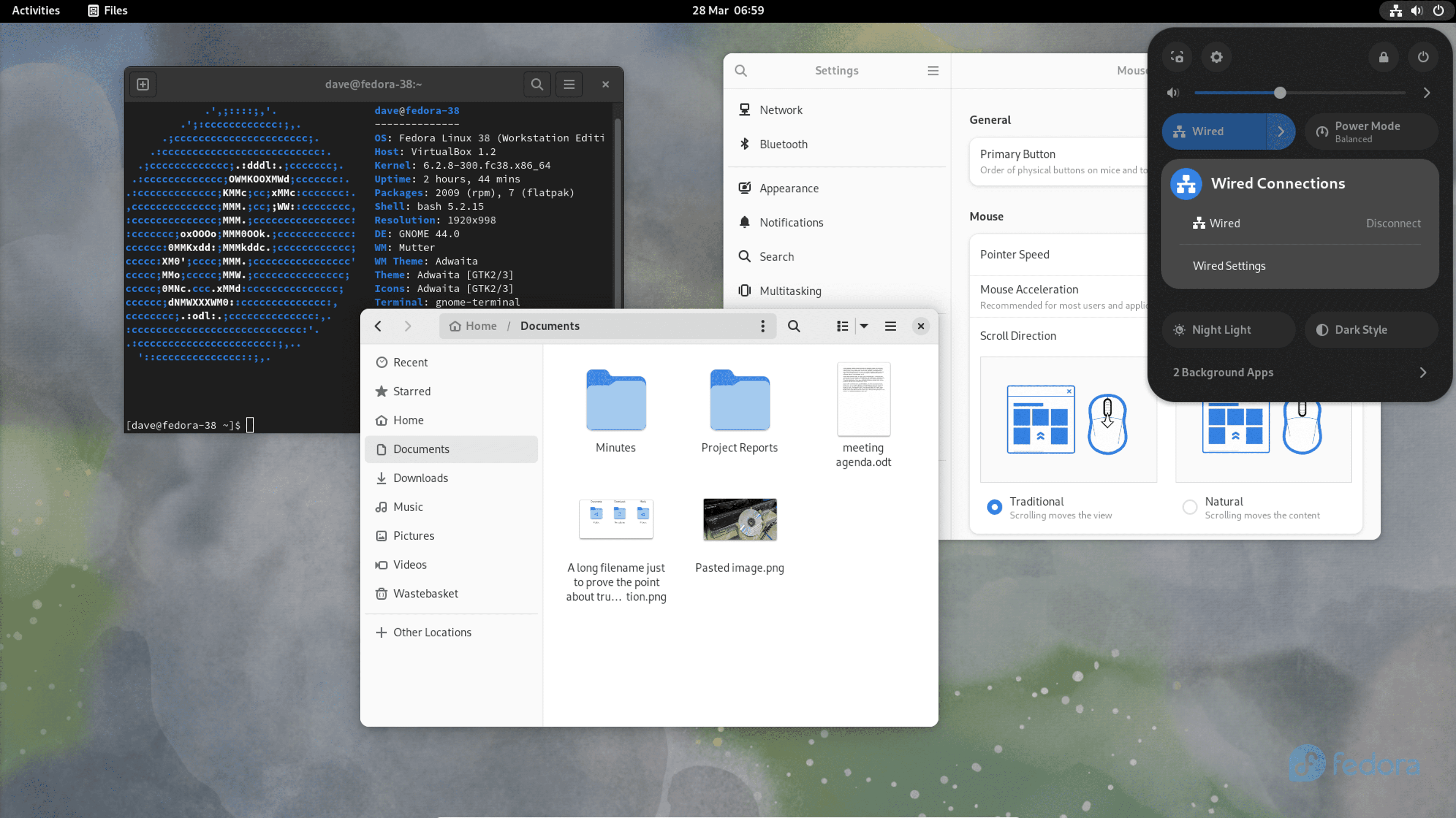Fedora 38 introduit deux nouveaux spins, l’un avec l’environnement de bureau Budgie et l’autre avec le gestionnaire de fenêtres en mosaïque Sway. Sa rotation GNOME passe à GNOME 44. Fedora 38 supprime également les restrictions et la liste blanche de son implémentation flatpak.
La version bêta de Fedora 38 est en cours d’examen. Avant la date de sortie réelle de la version finale, le 18 avril 2023, nous avons testé la version bêta pour voir les nouveautés de la dernière version de cette distribution Linux.
Fedora Linux 38 : une autre version puissante
Fedora 38 est juste au coin de la rue. Vous pouvez vous attendre à des applications mises à jour, des environnements de bureau actualisés, y compris une étape jusqu’à GNOME 44, et deux nouvelles options d’environnement de bureau. L’un d’eux est Budgie, et l’autre est un gestionnaire de fenêtres en mosaïque appelé Sway.
Fedora Linux a toujours placé la stabilité au cœur de tout ce qu’ils font. Fedora 37 a été retardé plusieurs fois jusqu’à ce qu’ils soient satisfaits qu’il soit prêt à être expédié. Fedora n’est pas une distribution Linux pour ceux qui veulent vivre à la pointe. C’est une distribution pour ceux qui ont besoin de fiabilité et qui s’attendent à ce que leur ordinateur et leurs applications fonctionnent chaque fois qu’ils l’allument.
Évidemment, c’est un point de vue populaire. Fedora continue de se renforcer. Fedora 38 a une date cible finale anticipée du 18 avril. Si nécessaire, la date peut être repoussée au 25 avril comme date cible finale.
Une version bêta de Fedora 38 est maintenant disponible, nous en avons donc lancé une copie pour vous donner une idée de ce à quoi vous attendre lorsque Fedora 38 sortira dans les rues.
EN RAPPORT: Qu’est-ce que Fedora Linux ?
Plus de choix de bureau
Fedora 38 est livré avec des versions actualisées de plusieurs de ses environnements de bureau pris en charge. Les versions ou « spins » les plus populaires utilisent Xfce 4.18, KDE Plasma 5.27, MATE 1.26, LXQt 1.2.0 et GNOME 44.
Nouveau avec cette version, deux nouveaux tours officiels. L’un comprend le bureau Budgie qui a été développé comme environnement de bureau par défaut pour Solus Linux, et l’autre est un gestionnaire de fenêtres en mosaïque appelé Sway. Sway fonctionne avec les fichiers de configuration i3.
EN RAPPORT: Qu’est-ce que GNOME sous Linux ?
Gnome 44
Le spin Fedora par défaut est livré avec GNOME 44. GNOME lance une nouvelle version de son environnement de bureau tous les six mois environ. Cette version n’apporte pas le type de changements radicaux apportés avec GNOME 40, mais elle contient toujours de nombreux raffinements et touches soignées.
Menu système et paramètres rapides
Le menu système a eu quelques améliorations. Chaque bouton de paramètres rapides prend désormais en charge deux lignes de texte. L’étiquette du bouton s’affiche en gros caractères et, le cas échéant, son paramètre actuel s’affiche en dessous en petits caractères.

Par exemple, le bouton « Mode d’alimentation » affichera le mode d’alimentation actuel et le bouton Wi-Fi affichera le nom du réseau Wi-Fi connecté.
Il y a une nouvelle icône « Capture d’écran » dans le coin supérieur gauche. Cela ouvre l’outil de capture d’écran. Il se comporte exactement comme si vous aviez appuyé sur le bouton « PrtSc » de votre clavier.
Si vous avez des applications en arrière-plan en cours d’exécution, le menu système affichera une nouvelle entrée au bas du menu. Il vous indique combien d’applications d’arrière-plan vous avez en cours d’exécution.

Cliquez sur la flèche pour ouvrir le menu « Applications d’arrière-plan ».

Ceci répertorie les applications d’arrière-plan. Vous pouvez les fermer en cliquant sur le « x » à côté du nom de l’application que vous souhaitez fermer.
C’est assez basique. Il ne vous permet pas d’interagir avec les applications d’une autre manière. Vous ne pouvez pas cliquer avec le bouton droit sur une entrée de menu pour obtenir un menu contextuel, par exemple, il ne remplace donc pas les icônes de la barre d’état. Cela viendra peut-être dans les prochaines versions.
Navigateur de fichiers
Le navigateur de fichiers utilise désormais des vignettes, lorsqu’il le peut, pour représenter les fichiers.

C’est quelque chose que les utilisateurs demandent depuis longtemps.
Une autre amélioration attendue depuis longtemps et fréquemment demandée a été intégrée à cette version. C’est la possibilité d’avoir des répertoires extensibles ou navigables dans la vue liste.

Ceci doit être activé dans les paramètres du navigateur de fichiers. Cliquez sur le menu hamburger et sélectionnez Preferences > General.
Utilement, les noms de fichiers longs sont tronqués avec les points de suspension « ...” est affiché au milieu du nom de fichier, pas à la fin. Cela signifie que vous pouvez toujours voir de quel type de fichier il s’agit.

Les onglets ont également reçu une certaine attention. Un clic droit sur un onglet ouvre un menu contextuel qui vous permet de fermer l’onglet, de fermer tous les autres onglets, de rouvrir un onglet fermé, de déplacer l’onglet vers la gauche ou la droite ou d’ouvrir l’onglet dans une nouvelle fenêtre.

Un ajout intéressant est la possibilité de coller une image copiée et de créer un fichier image. Cliquez avec le bouton droit sur une image dans un navigateur Web et sélectionnez « Copier l’image » dans le menu contextuel, puis cliquez avec le bouton droit dans Fichiers et sélectionnez « Coller » dans le menu contextuel pour créer un fichier appelé « Image collée ».

Émulateur de terminal de console GNOME
L’émulateur de terminal GNOME, console , dispose désormais d’un mode d’aperçu des onglets. Frappe » Ctrl+Shift+O” ouvre l’écran d’aperçu.

La vue d’ensemble affiche une vignette de chaque onglet. Vous pouvez fermer les onglets, les faire glisser pour les réorganiser et ouvrir un nouvel onglet. Cliquer sur une vignette ferme la vue d’ensemble et vous amène à cet onglet.
Paramètres de l’application
L’application Paramètres a également été améliorée. Le Settings > Network > VPN dialog propose désormais Wireguard VPN en option.

EN RAPPORT: Quel est le meilleur protocole VPN ? OpenVPN contre WireGuard contre SSTP et plus
Sur une connexion Wi-Fi, vous pouvez afficher un code QR. Les appareils qui scannent ce code obtiennent toutes les informations dont ils ont besoin pour se connecter au réseau Wi-Fi, alors ne laissez que des personnes de confiance le scanner.
Le volet « À propos » affiche maintenant la version du noyau.

Le volet « Accessibilité » a été reconfiguré pour classer les options en groupes. Cela rend la localisation d’une option beaucoup plus facile.

Les volets « Clavier » et « Souris et pavé tactile » ont été repensés, les rendant plus clairs et plus faciles à comprendre.
Le volet « Souris et pavé tactile » vous permet de configurer les gestes ainsi que les paramètres de la souris.

Autres réglages de GNOME
L’écran de connexion utilise désormais une version floue de votre fond d’écran comme arrière-plan et l’avatar de l’utilisateur est plus grand.

Mutter a une meilleure intégration Wayland, ce qui devrait être plus visible lorsque vous utilisez la mise à l’échelle fractionnaire Wayland.
Le travail se poursuit pour déraciner et remplacer tout l’ancien code GTK3.
Flatpacks illimités
Pour installer le logiciel, Fedora a toujours eu une application logicielle basée sur l’interface graphique et dnf, l’outil de fenêtre de terminal. Il vient également avec flatpak Pre installé.
Le dnf L’outil et l’application logicielle sont tous deux utilisés pour pointer vers les référentiels Fedora. Cela signifiait qu’ils installaient les applications à partir de fichiers RPM, le système de gestion de packages Red Hat natif.
Référentiels dans flatpak le langage s’appelle télécommandes. Le fédora flatpak implémentation utilisée pour pointer vers une télécommande Fedora. Les utilisateurs avertis pourraient activer d’autres télécommandes, mais Fedora flatpak utilisait un schéma de liste blanche qui empêchait certaines applications propriétaires, ou des applications non officielles, ou même des applications fournies avec des conditions de licence prescriptives – selon Fedora.
Fedora 38 change cela. Il supprime toutes les listes blanches et tous les filtrages et offre un accès illimité au plus large flatpak écosystème. Bien sûr, dnf fonctionne comme il l’a toujours fait, mais le flatpak la mise en oeuvre est maintenant celle de la vanille flatpak .
Le flatpak les modifications se répercutent également sur l’application logicielle. Désormais, lorsque vous installez une application, vous pouvez voir si elle est disponible en tant que RPM ou en tant que flatpak dans la télécommande Fedora ou une autre télécommande telle que flathub.

Vous pouvez alors prendre une décision éclairée quant à celui à installer.
Versions logicielles
Comme prévu, de nombreux progiciels fournis ont été mis à jour. Voici les versions de certaines des principales applications.
- Noyau: 6.2.8-300.fc38.x86_64
- LibreOffice: 7.5.1.2 (X86_64)
- Des boites: 44.0-stable
- CCG: 13.0
- binutils: 2.39
- glibc: 2.37
- Débogueur GNU: 12.1
- Marque GNU: 4.4
- Golang: 1.2
- Rubis: 3.2
- PHP: 8.2
Une autre grande version de Fedora
Fedora continue de briller avec sa dernière version. Il y a une robustesse réconfortante et un sens de l’ingénierie réfléchie à propos de Fedora. Pour certains utilisateurs habitués aux distributions qui habitent les frontières dangereuses de la pointe, Fedora peut sembler un peu guindé. Le revers de la médaille est que Fedora est fiable et stable. Et c’est un de ses avantages.
Ce n’est pas parce qu’une distribution est prudente et considère la fiabilité comme une prémisse directrice importante qu’elle ne peut pas être belle, fonctionner rapidement et être agréable à utiliser.
Vous pouvez commencer en téléchargeant la version de bureau officielle de Fedora 38 à partir de la page Fedora Workstation. Si vous préférez utiliser un autre bureau que GNOME, essayez plutôt l’un des tours. Installez-le sur un ordinateur ou dans une machine virtuelle et voyez ce qui nous passionne tant.